Win11系统现在非常受欢迎,许多人使用它! 如果要安装此系统,实际上有很多方法可以做到这一点。 但是,有些朋友可能不知道如何在USB驱动器上安装Win11,因此今天我们将解释如何将其在USB驱动器上获取并逐步安装。
USB驱动系统安装教程
1。在计算机主板上找到USB启动磁盘快捷方式。

2。将USB驱动器插入计算机,重新启动计算机,按快捷键,然后选择USB驱动器作为第一个引导项目。 输入后,使用↑↓键在键盘上选择第二个[02],启动Windows 10pex64(网络版本),然后按Enter。

3。输入PE接口后,单击桌面,然后只需单击一次即可重新安装系统。

4。打开工具后,单击“浏览”,然后在USB闪存驱动器上选择系统映像ISO。 选择后,选择系统安装的分区。这通常位于区域。如果软件被错误地识别,则用户必须为自己做出选择。

5。完成选择后,单击下一步。

6。单击直接安装此页面。

7。安装系统。请稍等。

8。安装系统后,软件将自动重新启动并提示您拔下USB驱动器。 卸下USB驱动器并重新启动计算机。

9。重新启动后,系统将自动输入系统安装接口。此时,安装将成功!

 小白号
小白号












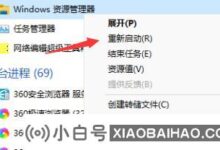
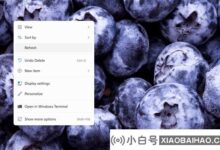


评论前必须登录!
注册